WhatsApp es una aplicación de comunicación y mensajería, que ha sido diseñada para trabajar en Smartphones. Se ejecuta en sistemas Symbian, iOS, Android. Sin embargo, podemos hacer uso de dicha aplicación en nuestro ordenador o portátil. Para ello, haremos uso de un emulador de Android y lo demás será instalar la aplicación. En este artículo, les explicaremos cómo instalar WhatsApp en su PC.
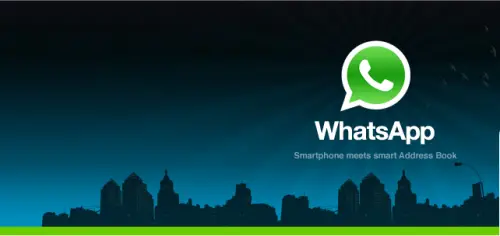
¿Qué necesitas?
Lo que necesitas para poder utilizar WhastApp en tu PC, es por supuesto, un ordenador o portátil, el archivo de WhastApp para poder instalarlo y un emulador de Android. Además, es necesario contar con un número de móvil que no sea el de nuestro Smartphone, ya que el mismo número no se puede repetir en la base de datos de WhastApp, es por esta razón, que debemos tener un segundo número que no utilicemos, o generar un número gratuito con la aplicación fonyou, es completamente online y una vez que nos registremos, podremos acceder a un número móvil Español. Una vez que tengamos todos los elementos, es momento de iniciar la instalación.
Instalando WhatsApp en nuestro PC
Para iniciar la instalación, debemos haber descargado e instalado el emulador de Android, en nuestro caso utilizamos YouWave, pero se puede utilizar cualquier otro.
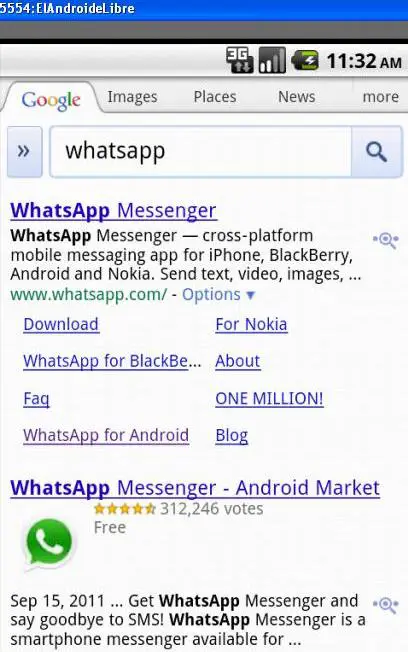
Una vez instalado y configurado el emulador, procedemos a ejecutarlo. Notaremos que en la ventana aparecerá un escritorio Android (ya que dicho emulador, trabaja como una máquina virtual). Seguidamente, procedemos a buscar la aplicación WhatsApp desde dicho emulador y a guardarla en el PC, en la siguiente dirección: C:User<tu Usuario>youwaveandroid.apps.
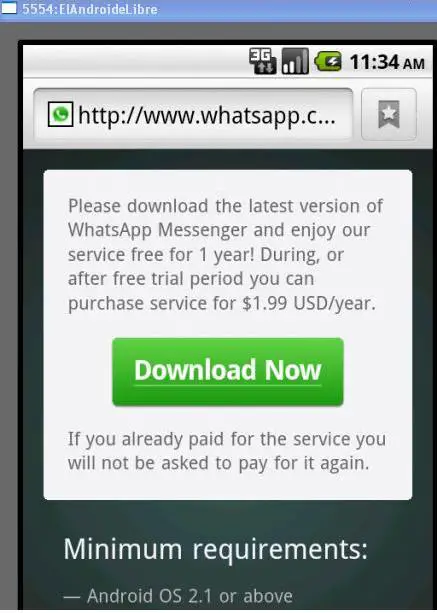
Al estar descargada, procedemos a iniciar la instalación, accediendo a dicha opción que nos ofrece Android. Una vez que finaliza el proceso de descarga, esperamos unos minutos a que la instalación se efectúe correctamente.
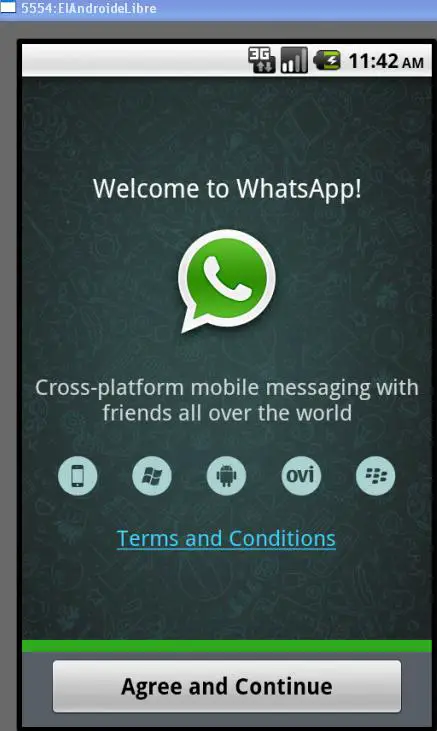
Ahora, es momento de ejecutar el WhatsApp desde el PC, utilizando el emulador. La aplicación nos indicará que ingresemos un número telefónico. Para ello, utilizamos el número que obtuvimos con fonyou. Esperamos como 10 min para que el proceso de validación culmine y presionamos sobre call me para recibir el código de activación, nos indicará en mensaje de voz el código, lo ingresamos y podremos tener completamente activo el WhatsApp en nuestro PC, utilizando este emulador.
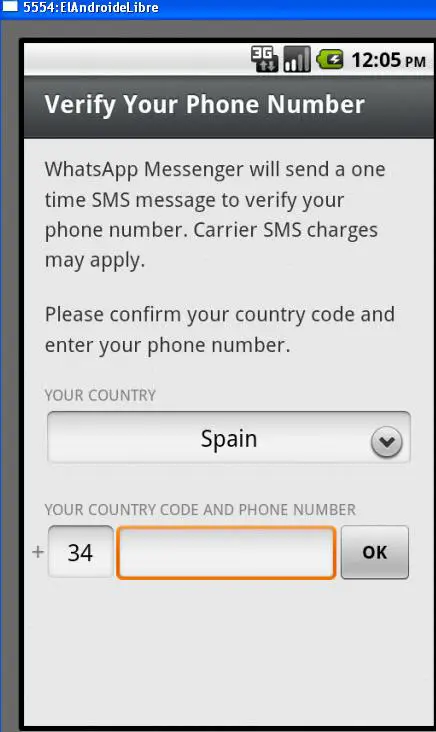
Cada vez que desees utilizar el WhatsApp en tu PC, deberás iniciar el emulador, y luego, dentro de dicha aplicación, tienes que activar el WhatsApp y listo, ya podrás comunicarte de forma gratuita con todos tus contactos desde la comodidad de tu PC.
Primero …. gracias por todos los aportes… son excelentes!!
Segundo …… podrias conseguir la forma de utlizar los 2 al tiempo… me explico… cuando emulas en la PC….al instalar el whatsapp deja de funcionar en el Movil…. y al recuperarla en el Movil se pierde en la PC.. Existe forma de tener las dos sincronizadas al tiempo??
Gracias ……
Muy agradecido por su comentario, en cuanto a la pregunta, inicialmente no se puede tener la misma cuenta de WhatsApp en dos dispositivos. Pero se le puede dar la vuelta al problema y obtener una solución simple, si lo que desea es sincronizar, puede tratar de controlar el móvil desde el PC, con una app que puede ser My Mobiler, por ejemplo (googlea un poco y conseguirás bastante información sobre esta app), de esta manera puedes utilizar el teclado y el monitor de tu PC, para acceder a los contactos que tienes en el móvil y utilizar una sola cuenta de WhatsApp, por supuesto, deberás instalar dicha app en tu PC y utilizar el emulador de Android. Podríamos más adelante hacer una entrada o artículo explicando esto al detalle, espero haber aclarado tu duda.
Excelente…. muchas gracias…. di con el programa … lo he estado revisando.. y si… es funcional… algunos inconvenientes como que solo se puede con el cable conectado, y que es un poco lento … pero bueno sirve… por ahora, mientras whatsapp evoluciona…. de nuevo muchas gracias y sigue así… es una muy buena web…
Quiero actualizar mí WhatsApp